Suite de Sécurité Orange : Comment installer le Contrôle parental sur Windows
Le Contrôle parental de la Suite de Sécurité protège vos enfants des menaces auxquelles ils pourraient être confrontés sur l'ordinateur et sur Internet. Il permet de définir des restrictions souples d'accès aux ressources Internet et aux applications en fonction de l'âge des utilisateurs. Voici comment l'activer et gérer les restrictions.
Avant de commencer
Vous devez :
- Avoir souscrit à Orange Cybersecure.
ou
- Avoir souscrit à l'option Suite de Sécurité Orange avant le 06 juin 2024.
Ouvrir l'application Suite de Sécurité OrangeVous pouvez installer uniquement le Contrôle Parental sur l’ordinateur de l’enfant ou le logiciel Suite de Sécurité Orange avec le Contrôle Parental pour une protection complète. |
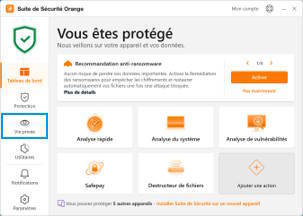 |
Accéder au menu Contrôle Parental
|
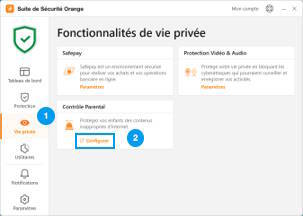 |
S'identifierIdentifiez-vous avec votre compte Orange et cliquez sur Continuer. |
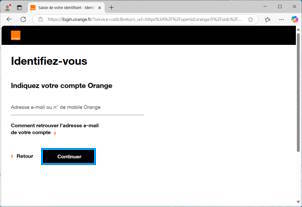 |
Accéder au Contrôle parentalVous arrivez sur le portail de sécurité, cliquez sur Contrôle Parental. |
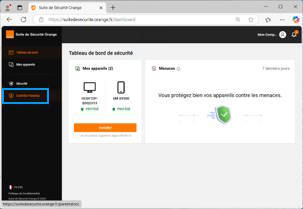 |
Configurer le Contrôle parentalCliquez sur Configurer. |
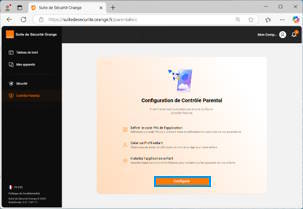 |
Créer un profil enfantSaisissez le prénom de votre enfant puis cliquez sur Suivant. |
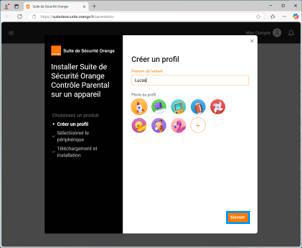 |
Renseigner les informationsRenseignez les informations demandées concernant l'âge, puis cliquez sur APPLIQUER. |
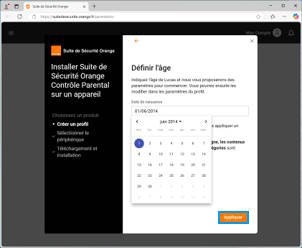 |
Choisir ou installer le contrôle parental
|
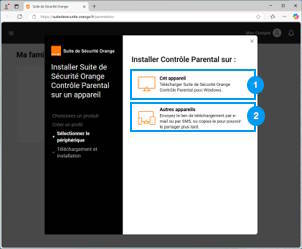 |
Télécharger et installerVous pouvez scanner le QR code avec l’appareil de votre enfant (smartphone) ou envoyer le lien d’installation par mail (ordinateur). Cliquez sur la croix pour fermer la fenêtre. |
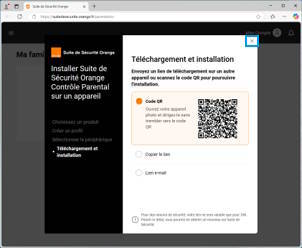 |
Envoyer un lien par mailOuvrez le mail reçu depuis l’ordinateur de l’enfant puis cliquez Télécharger le Contrôle Parental. |
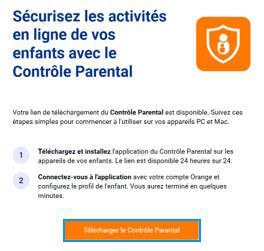 |
Confirmer le téléchargementUne page web s’ouvre, cliquez Télécharger Contrôle Parental. |
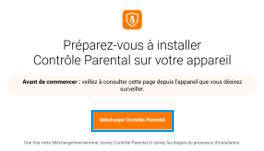 |
Finaliser l'installation
Vous pouvez commencer à l'utiliser, rendez-vous sur votre Portail Orange pour appliquer les paramètres souhaités. |
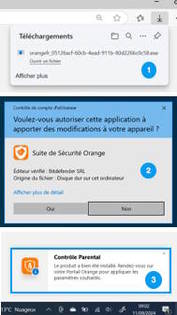 |
Avez-vous trouvé cet article utile ?
Votre avis est traité de façon anonyme, merci de ne pas communiquer de données personnelles (nom, mot de passe, coordonnées bancaires...)
Besoin de contacter le service client ou d'une aide supplémentaire ? Rendez-vous sur "Aide et contact"
Votre avis est traité de façon anonyme, merci de ne pas communiquer de données personnelles (nom, mot de passe, coordonnées bancaires...)
Besoin de contacter le service client ou d'une aide supplémentaire ? Rendez-vous sur "Aide et contact"